टेस्टलिंक - बिल्ड मैनेजमेंट
एक रिलीज के उद्देश्य को प्राप्त करने के लिए, कई बिल्ड हो सकते हैं। बिल्ड हमेशा केवल एक रिलीज के साथ जुड़ा हुआ है। एक बिल्ड सीमित कार्यक्षमता के साथ रिलीज के आंशिक उद्देश्य को पूरा करता है।
टेस्टलिंक में, परीक्षण निष्पादन बिल्ड और टेस्ट दोनों मामलों से बना है। यदि बिल्ड किसी प्रोजेक्ट के लिए नहीं बनाया गया है, तो आप परीक्षण निष्पादन नहीं कर पाएंगे।
एक बिल्ड बनाएँ
बिल्ड बनाने के लिए, आपके पास क्रिएट बिल्ड अनुमति होनी चाहिए।
बिल्ड बनाने के लिए निम्नलिखित चरण हैं -
Step 1 - डैशबोर्ड से टेस्ट प्लान → बिल्ड / रिलीज पर जाएं।
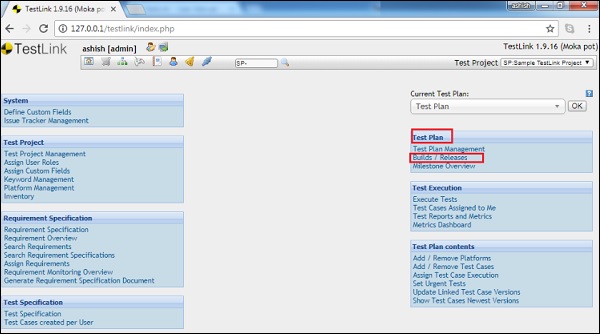
यह उपलब्ध बिल्ड के साथ बिल्ड प्रबंधन पेज खोलता है।
Step 2 - नीचे दिखाए गए अनुसार Create बटन पर क्लिक करें।
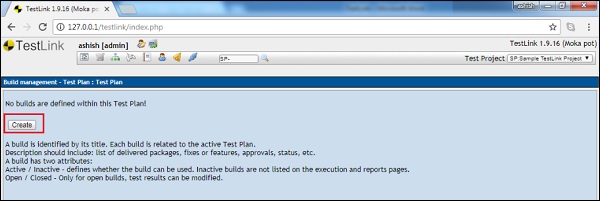
यह Create a new build form खोलता है।
Step 3 - फार्म में निम्नलिखित फ़ील्ड दर्ज करें -
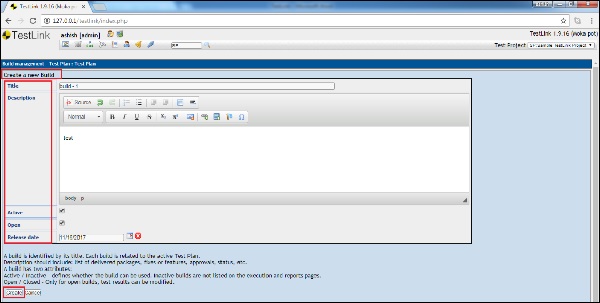
Title- एक बिल्ड की पहचान उसके शीर्षक से की जाती है। प्रत्येक बिल्ड सक्रिय परीक्षण योजना से संबंधित है।
Description - विवरण में डिलीवर किए गए पैकेज, फिक्स या फीचर्स, अनुमोदन, स्थिति इत्यादि की सूची शामिल होनी चाहिए।
Active- एक निर्माण की दो विशेषताएँ होती हैं - सक्रिय / निष्क्रिय - परिभाषित करता है कि क्या निर्माण का उपयोग किया जा सकता है। निष्क्रिय बिल्ड निष्पादन और रिपोर्ट पृष्ठों पर सूचीबद्ध नहीं हैं। ओपन / क्लोज्ड - टेस्ट परिणाम केवल ओपन बिल्ड के लिए संशोधित किए जा सकते हैं। सुनिश्चित करें कि बिल्ड तिथि रिलीज़ टाइमलाइन के भीतर होनी चाहिए।
Release Timeline - यह भविष्य की तारीख होनी चाहिए।
Step 4 - सभी विवरण दर्ज करने के बाद, बिल्ड जोड़ने के लिए बटन बनाएं पर क्लिक करें।
एक बिल्ड संपादित करें
किसी बिल्ड को संपादित करने के लिए, आपके पास संपादन बिल्ड अनुमति होनी चाहिए। निर्माण को संपादित करने के लिए निम्नलिखित चरण हैं -
Step 1 - नीचे दिए गए विवरणों को खोलने के लिए बिल्ड टू एडिट पर क्लिक करें और बिल्ड शीर्षक पर क्लिक करें।
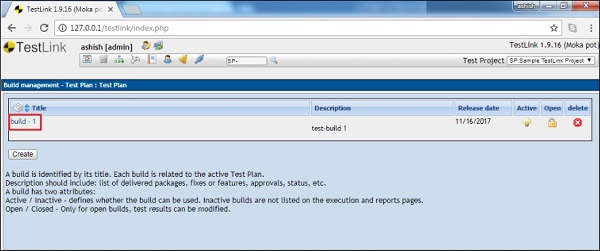
यह निम्न स्क्रीनशॉट में दिखाए गए अनुसार संपादन मोड में बिल्ड विवरण खोलता है।
Step 2 - बिल्ड डिटेल्स अपडेट करने के बाद सेव बटन पर क्लिक करें।
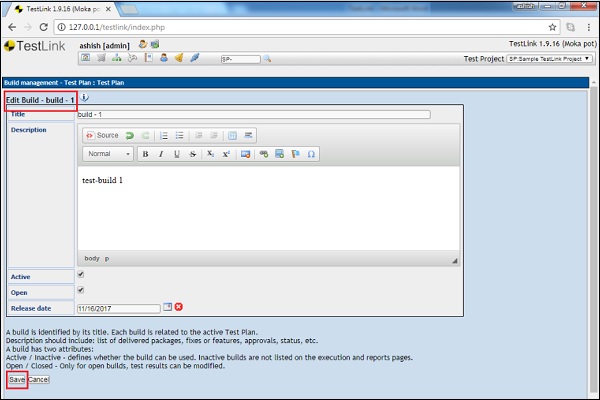
एक निर्माण हटाएँ
बिल्ड को हटाने के लिए, आपके पास डिलीट बिल्ड की अनुमति होनी चाहिए।
निर्माण को हटाने के लिए निम्नलिखित चरण हैं -
Step 1 - डैशबोर्ड से टेस्ट प्लान मैनेजमेंट - बिल्ड / रिलीव्स पर जाएं।
Step 2 - निर्माण की पंक्ति से संबंधित हटाएं आइकन पर क्लिक करें जिसे नीचे दिखाए गए अनुसार हटाने की आवश्यकता है।
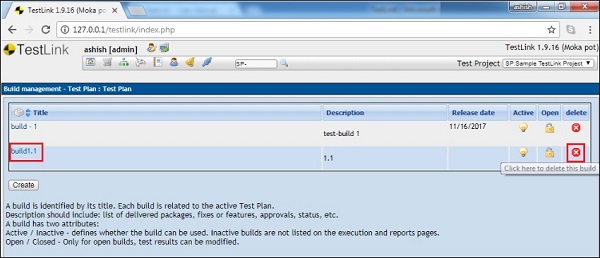
हटाने के लिए पुष्टि के लिए एक पॉप-अप प्रदर्शित किया जाएगा।
Step 3 - निम्न स्क्रीनशॉट में दिखाए अनुसार Yes पर क्लिक करें।
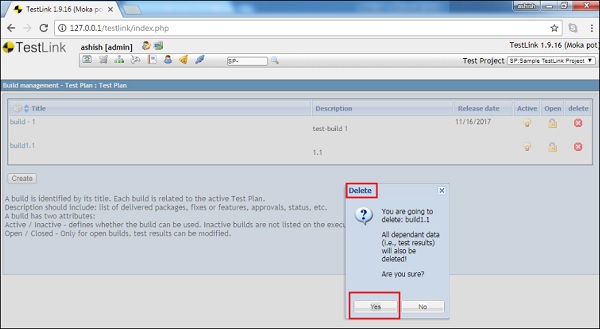
पेज रिफ्रेश हो जाएगा और बिल्ड डिलीट हो जाएगा।